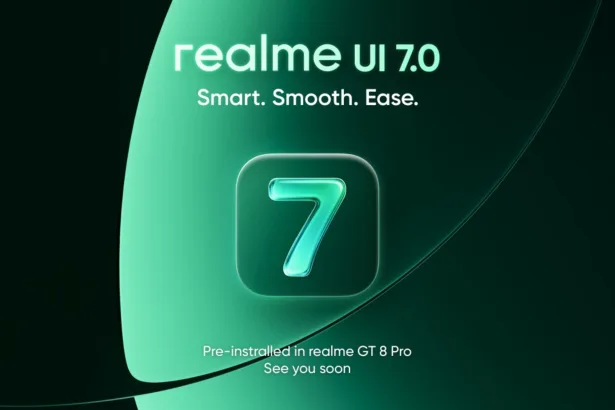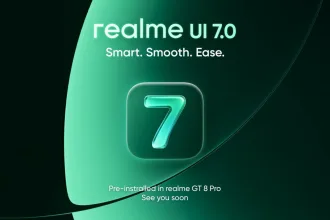Finance é um planejador financeiro. Ele pode ser integrado às tarefas da sala de aula ou então usado para controlar as finanças de um clube escolar, por exemplo. Neste tutorial, saiba como instalar o planejador Finance no Linux, usando pacotes Flatpak.
Um aplicativo que ser útil para finanças domésticas, por exemplo. A visualização do registro permite inserir receitas e despesas, atribuir categorias e revisar transações anteriores. A visualização do gráfico mostra uma divisão visual de suas despesas por categoria.
A visualização do orçamento permite que os usuários atribuam um orçamento mensal a cada categoria e vejam como as despesas de cada mês se comparam ao orçamento. Finance é projetado para ser amplamente localizado. A interface do usuário pode ser traduzida e as convenções locais são usadas para exibir os valores monetários.
Siga o tutorial abaixo para instalar essa poderosa ferramenta no seu Linux.
Instalando o planejador Finance no Ubuntu e derivados!
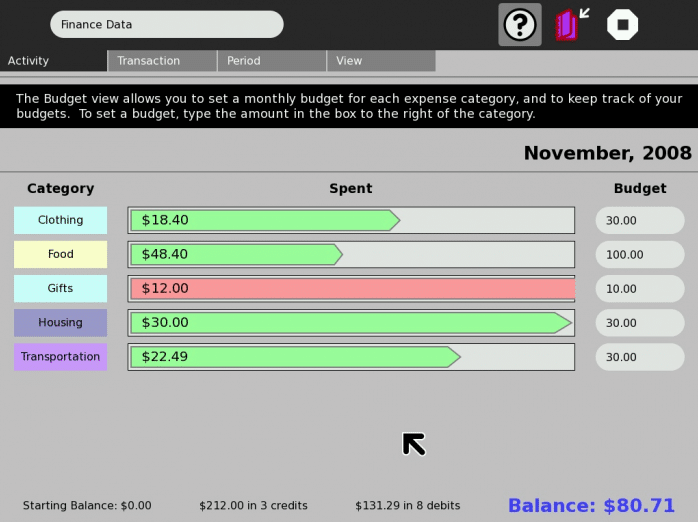
Para instalar o Finance no Ubuntu, execute o comando abaixo. Vale lembrar que neste processo de instalação, vamos utilizar um pacote Flatpak, então caso você já tenha instalado e ativado o Flatpak no Ubuntu ou Linux Mint, pode pular para o Passo 4.
Passo 1 – Instalar e ativar o suporte ao Flatpak no Ubuntu, Linux Mint e derivados:
sudo apt install flatpakPasso 2 – Agora, vamos adicionar o repositório Flathub, que é onde vamos baixar e instalar o Finance para seguir com o processo de instalação no Ubuntu, Linux Mint ou derivados:
flatpak remote-add --if-not-exists flathub https://flathub.org/repo/flathub.flatpakrepoPasso 3- Agora, precisamos reiniciar o sistema, em seguida, volte neste tutorial e prossiga com a instalação! Para reiniciar você pode utilizar o botão padrão do seu ambiente, ou execute o comando abaixo:
sudo rebootPasso 4 – Execute o comando de instalação do Finance no Ubuntu, Linux Mint e derivados:
flatpak install flathub org.sugarlabs.FinancePasso 5 – Comando para executar a aplicação:
flatpak run org.sugarlabs.FinanceInstalando o planejador Finance no Fedora e derivados!
Para instalar o Finance no Fedora, execute os comandos abaixo. Lembrando que o Fedora já vem som suporte ao Flatpak habilitado, então basta executar os comandos abaixo:
Passo 1 – Execute o comando de instalação do Finance no Fedora:
flatpak install flathub org.sugarlabs.FinancePasso 2 – Comando para executar a aplicação:
flatpak run org.sugarlabs.FinanceInstalando o Finance no Debian e derivados!
Para instalar o Finance no Debian, execute os comandos abaixo. Caso você já tenha o Flatpak ativado e habilitado no seu Debian, pule para o passo 4, que seria da instalação:
Passo 1 – Instalar o suporte ao Flatpak no Debian:
apt updateapt install flatpakPasso 2 – Vamos adicionar o repositório do Flathub:
flatpak remote-add --if-not-exists flathub https://flathub.org/repo/flathub.flatpakrepoPasso 3 – Reinicie o sistema, você pode fazer isso manualmente utilizando o botão do seu ambiente ou o comando abaixo:
rebootPasso 4 – E agora, vamos executar o comando para instalar o Finance no Debian ou derivados. Observe que o comando abaixo está com o sudo, caso você não o tenha habilitado, remova o sudo e instalar usando o ROOT mesmo:
flatpak install flathub org.sugarlabs.FinancePasso 5 – Comando para executar a aplicação:
flatpak run org.sugarlabs.FinanceInstalando o Finance no openSUSE e derivados!
Para instalar o Finance no openSUSE, execute os comandos abaixo. Vamos utilizar um repositório. Caso você já tenha o suporte ao Flatpak instalado e habilitado no openSUSE, pule para o passo 4:
Passo 1 – Instalar o Flatpak
sudo zypper install flatpakPasso 2 – Agora, vamos adicionar o repositório Flathub:
flatpak remote-add --if-not-exists flathub https://flathub.org/repo/flathub.flatpakrepoPasso 3 – Vamos reiniciar, faça isso usando o botão de reiniciar do seu ambiente ou o comando abaixo:
sudo rebootPasso 4 – Execute o comando de instalação do Finance no OpenSUSE:
flatpak install flathub org.sugarlabs.FinancePasso 5 – Comando para executar o Finance
flatpak run org.sugarlabs.FinanceÉ isso, esperamos ter ajudado você a instalar o Finance no Linux!